17.QT-事件处理分析、事件过滤器、拖放事件
Qt事件处理介绍
- Qt平台会将系统产生的消息转换为Qt事件
- Qt事件是一个QEvent的对象
- Qt事件用来描述程序内部或外部发生的动作
- 任意的QObject对象都具备事件处理的能力
如下图所示,可以看到QEvent的子类非常之多:
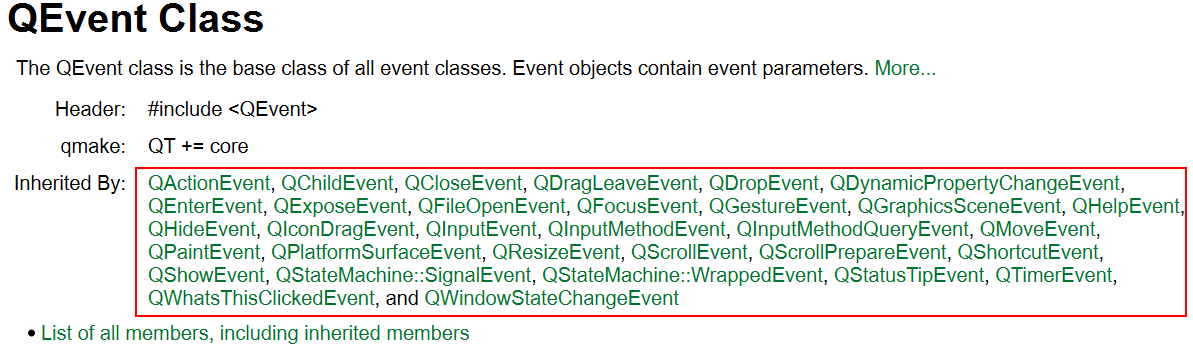
比如:
- QInputEvent:用户输入事件
- QDropEvent:用户拖放事件
- QPaintEvent:描述操作系统绘制GUI动作的事件
- QCloseEvent:用户关闭窗口事件
- QTimerEvent:计时器事件
事件处理方式顺序
1.Qt事件产生后立即被分发到QWidget对象
2.QWidget中的event(QEvent*)进行事件处理
3.event()根据事件类型调用不同的事件处理函数
4.在事件处理函数中发送Qt中预定义的信号
5.调用信号关联的槽函数
以按钮点击为例:
1.当点击按钮后,将会触发鼠标事件,调用event(QEvent*)成员函数
3.调用mouseReleaseEvent(QMouseEvent*)成员函数
4.调用click()成员函数
5.触发信号SIGNAL(clicked());
同样,当用户点击窗口的关闭按钮时,也会触发closeEvent()事件函数,该函数需要重写,才能实现
参考示例:
void MainWindow::closeEvent(QCloseEvent *event) { if (maybeSave()) //如果还有需要保存的数据
{ writeSettings(); event->accept(); }
else //取消关闭窗口 { event->ignore(); } }
类似的还有keyEvent()获取键盘事件函数, keyReleaseEvent()键盘按下事件函数,enterEvent光标进入组件事件函数, leaveEvent光标离开组件事件函数等等。
其中QCloseEvent继承与QEvent,在QEvent中常用成员函数有
void accept (); //接收者处理当前事件 void ignore (); //接收者忽略当前事件,忽略后,事件可能传递给父组件 bool isAccepted(); //判断当前事件是否被处理过
当使用ignore()处理事件时,该事件可能会传递给其父组件对象继续处理
步骤如下:
- 写两个类: QMyWidget、QMyLineEdit(QMyLineEdit是QMyWidget的类成员)
- 通过QMyLineEdit来重写LineEdit的keyReleaseEvent()键盘按下事件函数
- 通过QMyWidget来重写QWidget的keyReleaseEvent()键盘按下事件函数
- 然后通过ignore()处理QMyLineEdit的keyReleaseEvent()事件函数
- 判断是否会继续执行QMyWidget父组件的keyReleaseEvent()事件函数
QLineEdit.h如下所示:
#ifndef QMYLINEEDIT_H #define QMYLINEEDIT_H #include <QLineEdit> #include <QtGui> class QMyLineEdit : public QLineEdit { Q_OBJECT public: explicit QMyLineEdit(QWidget *parent = 0); void keyReleaseEvent( QKeyEvent * event ); };
#endif // QMYLINEEDIT_H
QLineEdit.cpp如下所示:
#include "QMyLineEdit.h" QMyLineEdit::QMyLineEdit(QWidget *parent) : QLineEdit(parent) {
}
void QMyLineEdit::keyReleaseEvent( QKeyEvent * event ) { qDebug()<<"QMyLineEdit::keyReleaseEvent"; qDebug()<<"key value:"<< event->key(); event->ignore(); //忽略当前事件 }
QMyWidget.h如下所示:
#ifndef QMYWIDGET_H #define QMYWIDGET_H #include "QMyLineEdit.h" #include <QWidget> class QMyWidget : public QWidget { Q_OBJECT QMyLineEdit line; public: explicit QMyWidget(QWidget *parent = 0); void keyReleaseEvent( QKeyEvent * event ); }; #endif // QMYWIDGET_H
QMyWidget.cpp如下所示:
#include "QMyWidget.h" QMyWidget::QMyWidget(QWidget *parent) : QWidget(parent), line(this) { } void QMyWidget::keyReleaseEvent( QKeyEvent * event ) { qDebug()<<"QMyWidget::keyReleaseEvent"; qDebug()<<"key value:"<< event->key(); QWidget::keyPressEvent(event); }
main()函数如下所示:
int main(int argc, char *argv[]) { QApplication a(argc, argv); QMyWidget w; w.show(); return a.exec(); }
效果如下:
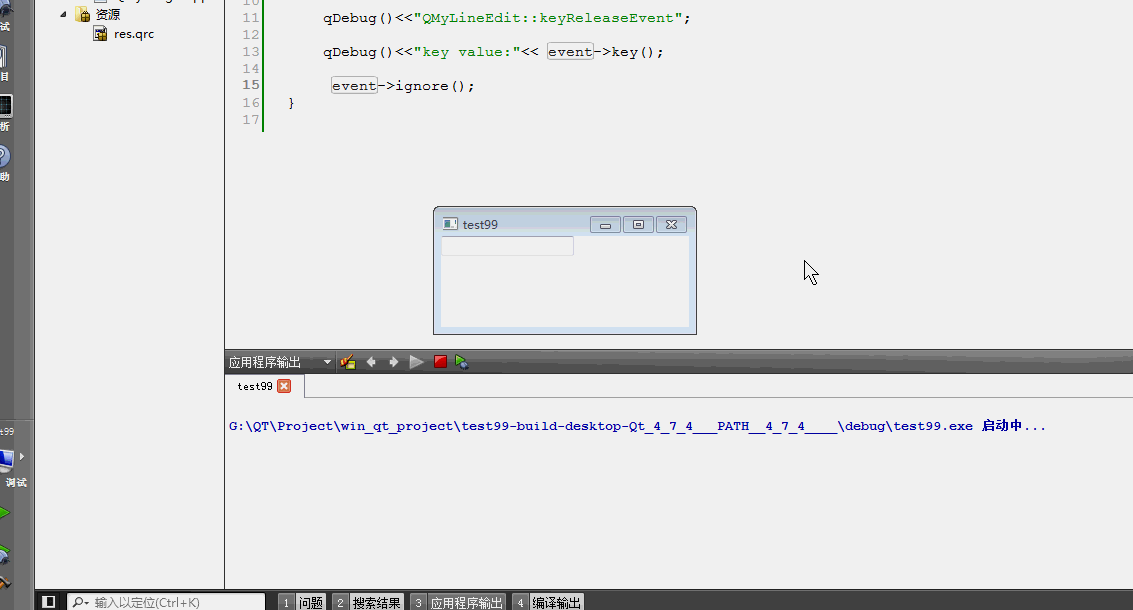
可以看到成员调用了event->ignore()函数忽略事件后,同样也会继续进入QMyWidget类处理事件
Qt中的事件过滤器
- 事件过滤器可以对需要的组件接收到的事件进行过滤,以及监控
- 任意的QObject对象都可以作为事件过滤器使用
- 事件过滤器的实现,需要重写eventFilter()函数
- 组件要想被监控,则需要通过installEventFilter()安装事件过滤器
- 事件过滤器能够决定是否将事件转发给组件对象,如下图所示:
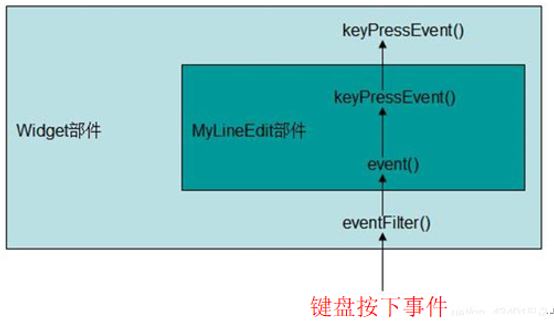
eventFilter函数体如下所示:
bool QObject::eventFilter ( QObject * watched, QEvent * event ); // watched:代表被监控的组件 event:代表要转发的事件 //返回true,表示该事件也被过滤掉(处理),无需再转发了 //返回false,则正常转发给watched
参考示例-实现文本框只允许输入数字:
class MainWindow : public QMainWindow { public: MainWindow(); protected: bool eventFilter(QObject *obj, QEvent *ev); private: QTextEdit *textEdit; };
MainWindow::MainWindow() { textEdit = new QTextEdit; setCentralWidget(textEdit); textEdit->setAttribute(Qt::WA_InputMethodEnabled, false); //禁止中文输入法 textEdit->installEventFilter(this); } bool MainWindow::eventFilter(QObject *obj, QEvent *event) { if (obj == textEdit) { if (event->type() == QEvent::KeyPress) { QKeyEvent *keyEvent = static_cast<QKeyEvent*>(event); qDebug() << "Ate key press" << keyEvent->key(); switch(keyEvent->key()) //只接受0~9数字 { case Qt::Key_0: case Qt::Key_1: case Qt::Key_2: case Qt::Key_3: case Qt::Key_4: case Qt::Key_5: case Qt::Key_6: case Qt::Key_7: case Qt::Key_8: case Qt::Key_9: return false; default: return true; } } else { return false; } } else { return QMainWindow::eventFilter(obj, event); } }
用户拖放事件
每个QWidget对象都能处理拖放事件
常用的拖放事件相关函数有:
void dragEnterEvent ( QDragEnterEvent * event ); //拖事件处理函数 void dropEvent ( QDropEvent * event ) ; //放事件处理函数
拖放事件所处理的数据是QMimeData类
- QMimeData类可以通过QDragEnterEvent 或者 QDropEvent 的成员函数QDropEvent()获取
- QMimeData支持多种不同类型的文件数据
MIME类型常用处理函数如下所示:
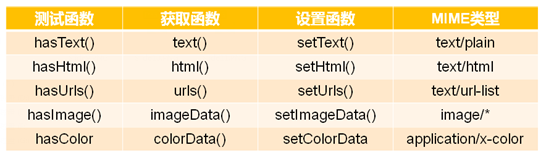
拖放事件的步骤如下:
1.在构造函数里通过setAcceptDrops(true)函数,让该组件能接受拖放事件
2.重写dragEnterEvent(QDragEnterEvent* event)函数并判断MIME类型
如果是期待的类型,则调用event ->acceptProposedAction();
否则调用 : event ->ignore();
3.重写dropEvent()函数并判断MIME类型
如果是期待的类型,则获取MIME数据并处理.
否则调用 : event ->ignore();
示例:
头文件:
#ifndef MAINWINDOW_H #define MAINWINDOW_H #include <QMainWindow> #include <QTextEdit> #include <QDragEnterEvent> #include <QDropEvent> #include <QMimeData> class MainWindow : public QMainWindow { private: QTextEdit *textEdit; void dragEnterEvent(QDragEnterEvent *event); void dropEvent(QDropEvent *event); public: MainWindow(); }; #endif // MAINWINDOW_H
源文件:
#include "mainwindow.h" MainWindow::MainWindow() { textEdit = new QTextEdit; setCentralWidget(textEdit); textEdit->setAttribute(Qt::WA_InputMethodEnabled, false) ; textEdit->setAcceptDrops(false); setAcceptDrops(true); } void MainWindow::dragEnterEvent(QDragEnterEvent *event) { if(event->mimeData()->hasUrls()) //判断拖的类型 { event->acceptProposedAction(); } else { event->ignore(); } } void MainWindow::dropEvent(QDropEvent *event) { if(event->mimeData()->hasUrls()) //判断放的类型 { textEdit->clear(); QList<QUrl> List = event->mimeData()->urls(); for(int i=0;i<List.length();i++) { textEdit->insertPlainText(List[i].toLocalFile()+"\n"); } } else { event->ignore(); } }
由于我们是在MainWindow上处理拖放事件,所以需要设置textEdit->setAcceptDrops()函数为 false,把MainWindow的setAcceptDrops()置为 true,这样我们就能够让MainWindow截获拖放事件,而不是交给QTextEdit处理。
效果:
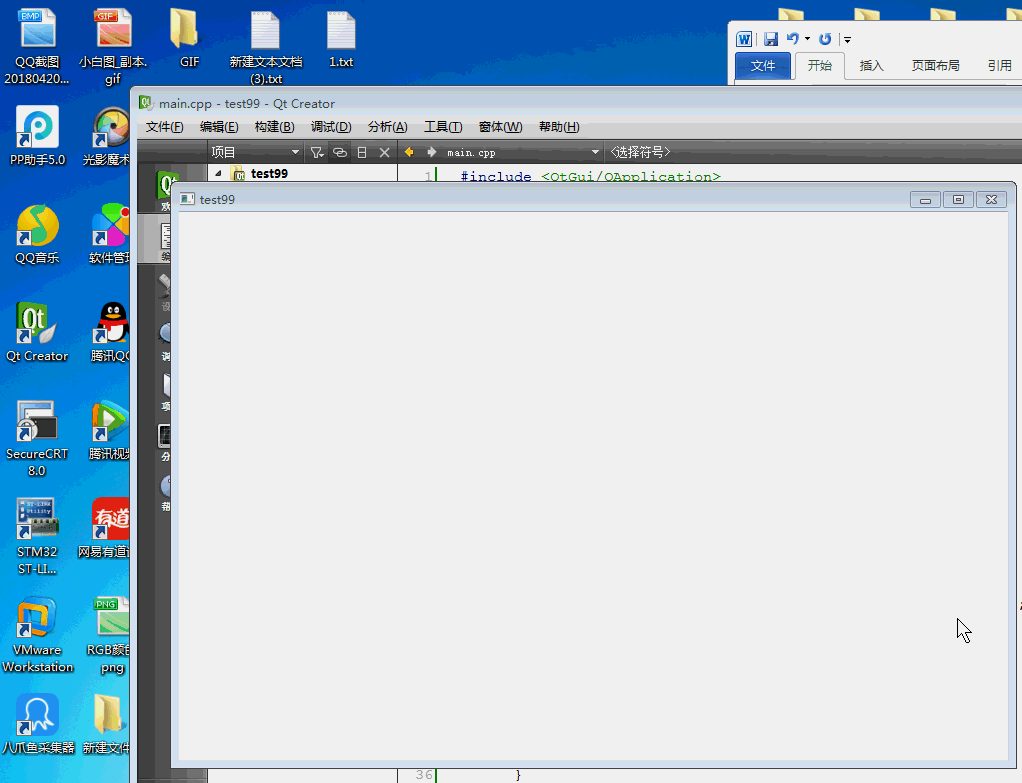
人间有真情,人间有真爱。


